手机微信成为了人们日常生活中不可或缺的通信工具之一,随着我们在手机上使用微信的频繁增加,我们也会积累大量的聊天记录、照片、视频等文件。有时候我们可能希望将这些手机微信的文件传输到电脑上进行备份或编辑。有哪些方法可以实现这一目标呢?接下来我们将为您介绍一些简便有效的手机微信文件传电脑的方法。
手机微信文件传电脑的方法有哪些
方法如下:
1.在电脑上安装微信软件成功后,在电脑桌面上会出现微信图标,如下图。
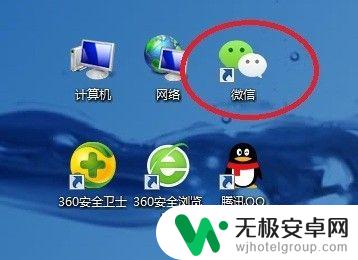
2.双击电脑桌面微信图标,进入电脑微信登录界面。根据界面上的提示,用手机微信“扫一扫”。
3.在手机微信登录确认界面上,点击“登录”,如下图。
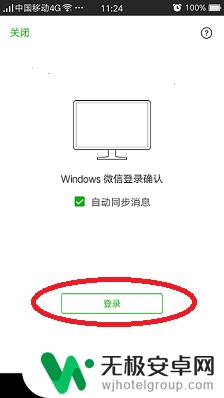
4.登录成功后,手机微信和电脑微信同时具有“文件传输助手”功能。下图中,图1是手机微信界面,图2是电脑微信界面。
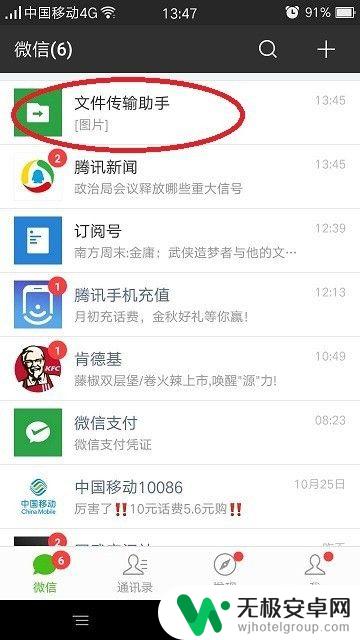
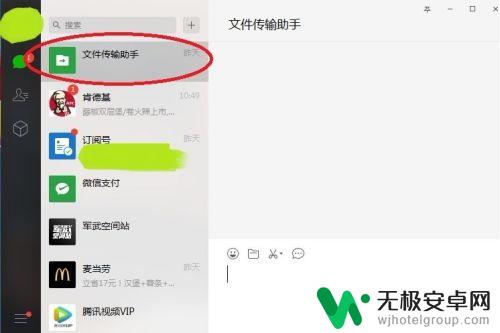
5.点击手机微信界面上的“文件传输助手”,在手机文件传输助手界面上点击右下角“+”。见下图1,再点击界面下方的“文件”图标,见下图2。
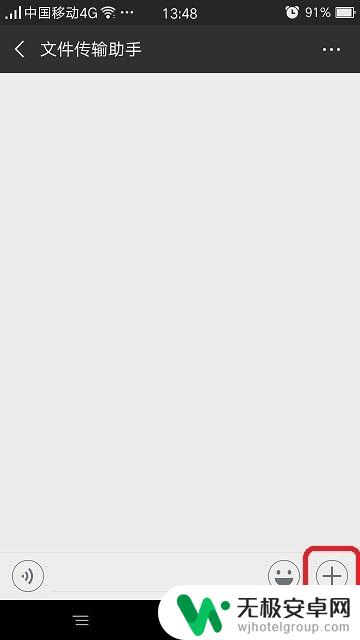
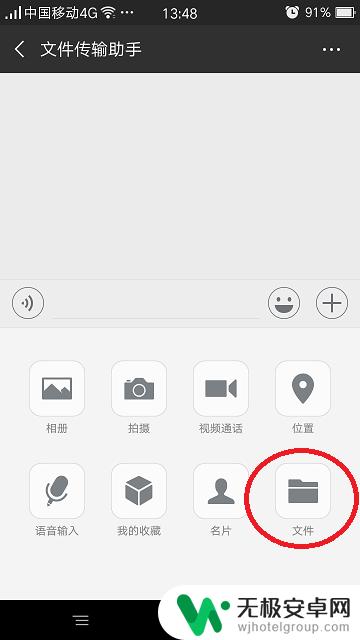
6.在手机“微信文件”界面上,在要传输的文件名称后面的选择框内点击。选择框内出现对号,选中此文件,然后点击上方的“发送”按钮。
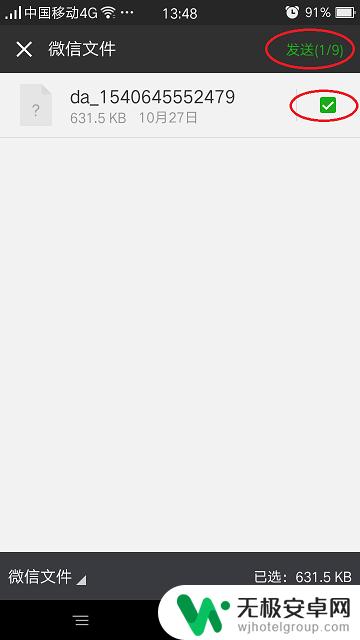
7.在手机“发送给文件传输助手”确认界面上,点击“发送”按钮,确认发送。
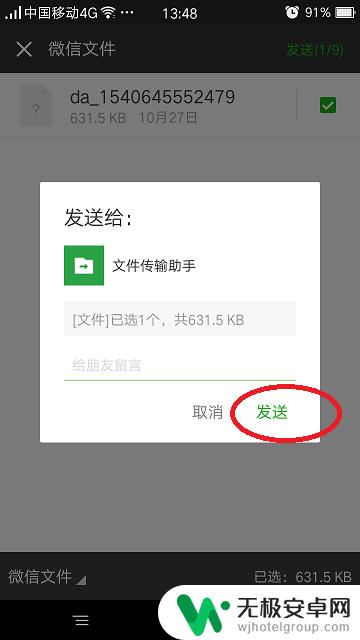
8.在电脑微信界面,点击左侧“文件传输助手”,如图1。在界面右侧即可查看到从手机传输过来的文件,如图2。
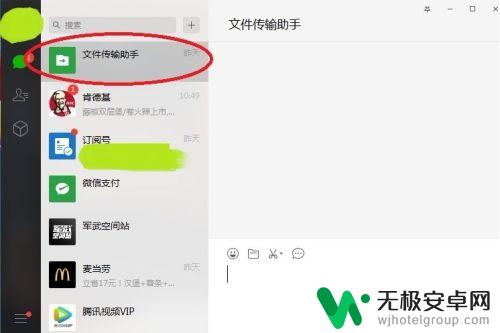
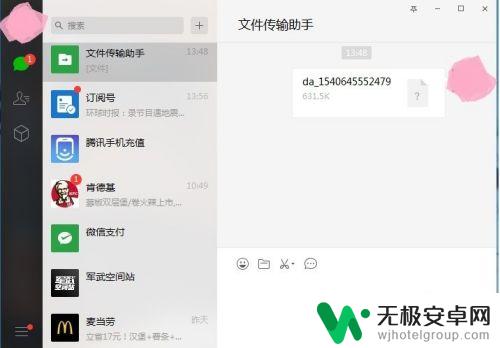
9.用鼠标右键点击文件名,再用鼠标左键点击“另存为”。然后选择路径,即可将此文件保存到电脑中。
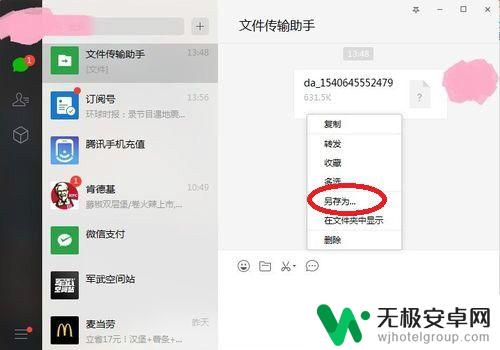
以上就是如何将手机微信的文件传输到电脑上的全部内容,如果遇到这种情况,你可以根据以上操作解决问题,非常简单快速,一步到位。











